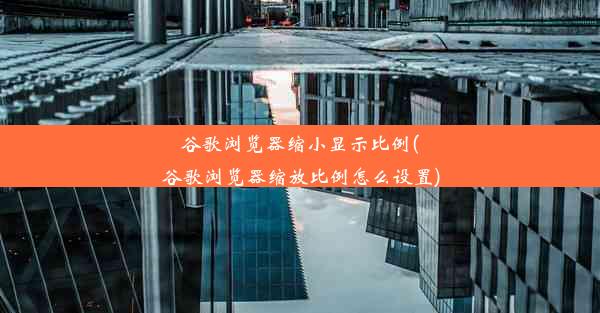谷歌浏览器打不开网页了(谷歌浏览器打不开网页了怎么回事)
 谷歌浏览器电脑版
谷歌浏览器电脑版
硬件:Windows系统 版本:11.1.1.22 大小:9.75MB 语言:简体中文 评分: 发布:2020-02-05 更新:2024-11-08 厂商:谷歌信息技术(中国)有限公司
 谷歌浏览器安卓版
谷歌浏览器安卓版
硬件:安卓系统 版本:122.0.3.464 大小:187.94MB 厂商:Google Inc. 发布:2022-03-29 更新:2024-10-30
 谷歌浏览器苹果版
谷歌浏览器苹果版
硬件:苹果系统 版本:130.0.6723.37 大小:207.1 MB 厂商:Google LLC 发布:2020-04-03 更新:2024-06-12
跳转至官网

当您在使用谷歌浏览器时遇到无法打开网页的情况,这可能会让您感到非常困扰。这种情况可能是由于多种原因造成的,本文将为您详细解析谷歌浏览器打不开网页的原因及解决方法。
二、网络连接问题
我们需要排除网络连接问题。如果您的网络连接不稳定或者已经断开,那么谷歌浏览器自然无法打开网页。您可以尝试以下步骤进行排查:
1. 检查您的网络连接是否正常,可以尝试重启路由器或重新连接网络。
2. 检查您的网络设置,确保没有错误的DNS设置。
三、浏览器缓存问题
浏览器缓存是存储在本地计算机上的网页数据,它可以帮助您更快地加载网页。当缓存数据过多或出现错误时,可能会导致网页无法打开。以下是一些清除浏览器缓存的方法:
1. 打开谷歌浏览器,点击右上角的三个点,选择设置。
2. 在设置页面中,找到隐私和安全部分,点击清除浏览数据。
3. 在弹出的窗口中,勾选缓存选项,然后点击清除数据。
四、浏览器插件问题
某些浏览器插件可能会干扰网页的正常加载,导致无法打开网页。您可以尝试以下步骤来排查插件问题:
1. 打开谷歌浏览器的插件管理页面,找到可能引起问题的插件。
2. 禁用或删除这些插件,然后尝试重新打开网页。
五、浏览器版本问题
有时候,浏览器版本过低或过高都可能导致无法打开网页。您可以尝试以下步骤来检查浏览器版本:
1. 打开谷歌浏览器,点击右上角的三个点,选择帮助。
2. 在帮助页面中,点击关于Google Chrome,查看当前浏览器版本。
六、操作系统问题
操作系统的问题也可能导致谷歌浏览器无法打开网页。您可以尝试以下步骤来排查操作系统问题:
1. 检查您的操作系统是否更新到最新版本。
2. 如果是Windows系统,可以尝试重启计算机,或者使用系统还原功能恢复到之前的稳定状态。
七、网页本身问题
有时候,无法打开网页的原因可能是网页本身出现了问题。您可以尝试以下方法:
1. 尝试在另一个浏览器中打开该网页,看是否能够正常访问。
2. 如果网页是动态网页,可以尝试刷新页面或等待一段时间后再尝试访问。
谷歌浏览器打不开网页的原因有很多,可能是网络连接、浏览器缓存、插件、浏览器版本、操作系统或网页本身的问题。通过以上方法,您可以逐一排查并解决问题。如果问题仍然存在,建议您联系网络服务提供商或寻求专业技术支持。希望本文能对您有所帮助。